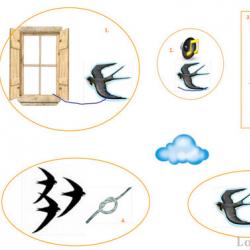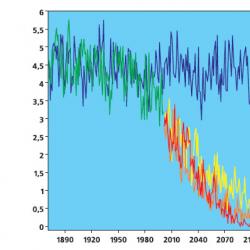1с зуп 8.2 не заполняется табель
Табель учета рабочего времени в 1С ЗУП 8.3 ведется по тем сотрудникам, заработная плата которых зависит от количества отработанного времени (повременщики).
Существует два способа учета отработанного времени:
- Учет отклонений от планового времени. В данном случае фиксируются все неявки на работу (отгул, отпуск, больничный и т. п.). Данный способ учета так же отражает незапланированные работы (сверхурочные).
- Данный способ отражает не только незапланированные работы и неявки, но и время, отработанное по графику – сплошная регистрация.
Если вас интересует, где найти табель учета рабочего времени в 1С Бухгалтерия 8.3, томить не буду — его там нет. Для целей расширенного учета по з/п специально приобретается решение 1С ЗУП 8.3. О ней мы и поговорим.
Первым делом необходимо на текущий год (на год ведения табеля). В меню «Настройка» выберите пункт «Производственные календари».
Если календарь не был ранее создан, его необходимо создать и заполнить автоматически, проверив корректность и при необходимости внести изменения.

Графики работы
После заполнения производственно календаря в 1С ЗУП, вам необходимо создать и заполнить графики работы сотрудников. Для этого перейдите в меню «Настройка» и выберите пункт «Графики работы сотрудников».
График можно заполнить автоматически, при необходимости скорректировав.

Графики работы можно задать для сотрудников такими документами, как, «Прием на работу» и «Кадровый перевод».
В ЗУП есть возможность массово изменять график работы сотрудникам.
В таких ситуациях, когда у сотрудника на определенный период времени изменялись условия рабочего времени (например, сокращенный день), для них указываются индивидуальные графики. Настройка индивидуальных графиков располагается в меню «Зарплата». При наличии индивидуального графика у сотрудника за определенный период, программа не будет учитывать основной.
Заполнение табеля учета рабочего времени в 1С ЗУП
Табель учета рабочего времени в 1С ЗУП 8.3 находится в разделе «Зарплата», пункт «Табели». В табеле используются обозначения, которые находятся в справочнике «Виды использования рабочего времени». При необходимости указания нескольких видов времени, каждый из них указывается в отдельной строке.
Табель можно заполнить автоматически, скорректировав при необходимости данные. На некоторых предприятиях используются СКУД (системы контроля и управления доступом). Вся суть заключается в том, что все входы и выходы фиксируются при помощи электронно-пропускной системы. Эти данные можно перегрузить в табель учета рабочего времени, исключая при этом необходимость вести его вручную.

Для того чтобы была возможность изменять данные в табеле относительно графика работы, в настройках программы нужно снять галку «Проверять соответствие фактического времени плановому». В противном случае если в табеле будет указано рабочее время, например, в выходной по графику работы, документ не будет проведен.
Следует помнить, что при одновременном ведении и табелей и документов отражения, табель будет иметь высший приоритет при получении отработанного времени для расчета зарплаты.
Форма Т-13
В 1С ЗУП 3.1 для просмотра отработанного времени есть печатная форма «Т-13». Сформировать данный отчет можно из раздела «Зарплата», выбрав пункт «Отчеты по зарплате». Необходимый вам отчет будет называться «Табель учета рабочего времени Т-13».

К сожалению, типовая редакция бухгалтерии не позволяет формировать табели рабочего времени. Данная обработка исправляет этот недостаток.
Возможности обработки "Табель учета рабочего времени":
- Автоматическое заполнение списка работающих сотрудников;
- Автоматический расчет часов по производственному календарю из конфигурации;
- Изменение ставки рабочего времени (от 0 до 1);
- Сохранение заполненных табелей на диск;
- Печатная форма Т-13.
Внимание!
Если при использовании табеля появляется ошибка и он не работает, это значит, что у вас не заполнен производственный календарь. О том как его заполнить читайте .
Ещё дополнение!
Скачать для тройки
Важно#1! Если при открытии обработки возникнет ошибка "Нарушение прав доступа " - о том, что нужно делать. Важно#2!
При возникновении любой другой ошибки
после открытия или в процессе работы обработки - следуйте .
Полезно!
С уважением,
Владимир Милькин
(преподаватель и разработчик ).
Для 1С:Бухгалтерия 8.2 (редакция 2.0)


Ещё дополнение! Эта версия табеля актуальна на ВСЕ ГОДА. Вам просто нужно каждый год заново заполнять производственный календарь. О том как его заполнить читайте .
Скачать для двойки
Полезно!С уважением, Владимир Милькин (преподаватель
Если в Вашей организации зарплата сотрудников зависит от фактически отработанного времени, то Вы наверняка знаете, как вести табель учета рабочего времени. Если нет, воспользуйтесь нашей инструкцией.
Чтобы приступить к работе с табелем в первую очередь Вам нужно будет заполнить производственный календарь. Для этого перейдите на вкладку Настройка и выберите пункт Производственные календари .
Чтобы вести учет рабочего времени в программе 1С: Зарплата и управление персоналом, Вы можете использовать два способа:
- Метод отклонений – используя этот метод, программа будет регистрировать отклонения от составленного графика работы сотрудника.
- Метод сплошной регистрации – этот метод включает в себя регистрацию как отклонений от рабочего графика так и фактически затраченное время.
Когда сотрудника принимают на работу, в его личной карточке должен указываться график работы. Если его нет, то обязательно заполните его.

Регистрация расхождений с установленным графиком происходит с помощью таких документов: Начисление по больничному листу, Начисление отпуска, Отпуск по уходу за ребенком.
Перейдите на вкладку Зарплата в пункт Учет времени и создайте индивидуальный график для определенного сотрудника (по необходимости).

Табель учета рабочего времени нужно вести тогда, когда в Вашей организации сотрудники работают по нецикличным графикам учета рабочего времени. Также это необходимо если смены сотрудников постоянно меняются между собой.
Для начала работы и заполнения табеля перейдите на вкладку Зарплата в блок Учет времени и нажмите пункт Табели . В открывшемся окне с помощью кнопки Создать , сформируйте новый документ.

Обязательными для заполнения являются поля: Организация, период.
Затем с помощью кнопки Заполнить сформируйте документ и по необходимости внесите в него свои коррективы.

Табель учета рабочего времени заполняется в соответствии со специальными буквенными обозначениями. Более детально ознакомиться с ними Вы можете на вкладке Настройка в пункте справочника Виды рабочего времени .

После заполнения документа нажимаем Провести и закрыть .
На прошлой неделе сразу два посетителя хотели узнать про сводный ввод отработанного времени через табель в 1С ЗУП 3. Разберем этот вопрос подробнее:
«Помогите пож-та, настроить в ЗУП 3 расчёт, аналогичный, расчету в ЗУП 2.5. Мы ранее вводили Табель учёта отработанного времени со способом ввода времени «Сводно, в целом за период». Как это сделать в ЗУП 3?»
✅ Семинар «Лайфхаки по 1C ЗУП 3.1»
Разбор 15-ти лайфхаков по учету в 1с зуп 3.1:
✅ ЧЕК-ЛИСТ по проверке расчета зарплаты в 1С ЗУП 3.1
ВИДЕО - ежемесячная самостоятельная проверка учета:
✅ Начисление зарплаты в 1С ЗУП 3.1
Пошаговая инструкция для начинающих:
В ЗУП 3 также присутствует документ Табель, которым можно вводить отработанное время сотрудников. Однако этот документ не имеет возможности сводного ввода отработанного времени.
Реализовать такой ввод можно с помощью документа . Для этого в справочнике «Шаблоны ввода исходных данных» необходимо создать новый элемент. В нем на вкладке «Виды времени» указать виды времени, по которым нам необходимо вводить сведения. Например, укажем виды времени Явка и Ночные часы.
Также необходимо установить флажок «В целом за период «.
В результате в журнале документов «Данные для расчета зарплаты» появится новый вид документа для ввода отработанного времени. Введем сотруднику Христенко и Цветаеву отработанное время. Христенко работал в ночное время.

После этого в документе «Начисление зарплаты и взносов» для расчета по этим сотрудникам будет использовано отработанное именно из документа «Данные для расчета зарплаты» .

Чтобы узнать первыми о новых публикациях подписывайтесь на обновления моего блога:
в 1С Зарплата и Управление Персоналом 8 предусмотрена функция учета затрат рабочего времени персонала на выполнение должностных обязанностей. Учет базируется на базе ежедневных отчетов о проделанной работе. Полученные данные распределяются по видам работ. Перед тем, как начинать работу с табелем, рекомендуем вам внести обновления в календарь предприятия.
Итак, начнем с того, что в 1С учет рабочего времени можно вести двумя способами:
- Использовать “Отклонения”: в данном случае учет выполненного рабочего времени ведется на основе показателей графика рабочего времени и зафиксированных от него отклонений. Под отклонениями принято считать пропуск рабочих часов и сверхурочные.
- Учитывать “Сплошную регистрацию”: в данном методе помимо фиксирования документации по отклонениям, также сохраняется реально использованные часы труда.
В приказе на оформление человека на работу в обязательном порядке устанавливается рабочий график сотрудника для определения планового расписания предприятия. Бывают ситуации, когда работник попадает под кадровые трансформации. В таком случае его график тоже обязательно фиксируется в изначальном виде (при необходимости график всегда можно подкорректировать). В связи с этим, реквизит “График работы” в док-ах «Прием на работу» и «Кадровое перемещение» заполняется без исключений.
В 1С учет выполненного рабочего времени ведется по данным активного графика сотрудника. Не забывайте учитывать и отклонения от графика, которые вы можете вывести с помощью следующих док-ов:
- Отпускные;
- Больничные;
- Пропуски;
- Отпуск, предоставленный для ухода за детьми;
- Зафиксированные простои;
- Средняя заработная плата.
Существует практика, когда для работника строится собственное расписание задач на месяц. В такой ситуации плановое время для сотрудника назначается через другой документ 1С - “Ввод индивидуальных графиков работы предприятия”. Эту функцию вы найдете в меню “Расчеты зарплаты по организациям”.
Ситуации, в которых заполнение Табеля учета рабочего времени не требуется:
- Когда все отделы компании работают по графику “5 дней в неделю”;
- Когда в компании присутствует несколько (или больше) видов рабочего расписания. К примеру, все они повторяющиеся, а ситуации расхождения от расписания полностью отсутствуют.
Условия, при которых заполнение Табеля учета рабочего времени является обязательным:
- На предприятии присутствует посменный график работы;
- Вахтовый способ работы;
- “Сложные графики”, которые невозможно отнести к цикличным.
Пошаговое заполнение документа “Табель учета рабочего времени”
Нужный вам документ находится в меню «Расчет зарплаты по организациям». (Также вы можете перейти к документу через закладку “Расчет зарплаты” на пользовательском рабочем столе).
Чтобы добавить новый документ вам всего лишь нужно кликнуть по одноименному полю “Добавить”.

Перед вам раскроется новая форма документа. Далее, выберите предприятие по которому необходимо ввести табель. Если по всей фирме, оставьте поле пустым. (В тех случаях, когда табель нужно внести по одному из подразделений предприятия, выбирайте реквизит “Подразделение”). Укажите за какой месяц заполняется табель.
Существует два варианта заполнения табеля:
- детально по каждому дню периода;
- сводно (ввод отработанных рабочих часов).
Для того, чтобы выбрать необходимый вам вариант, установите переключатель “Способ ввода времени” в нужное положение.
Следующий шаг, который вам нужно сделать - нажать на “Заполнить”. Часть таблицы под названием “Сотрудники” в автоматическом режиме заполнится перечнем работников предприятия. Позже вы всегда сможете отредактировать информацию и внести коррективы.
Если вы видите, что таблица так и осталась пустой, или данные внесены только по некоторым сотрудникам - посмотрите правильно ли заполнено рабочее расписание сотрудников на нынешний год.

В итоге, у вас формируется таблица с учетом заполненных предварительно невыходов.